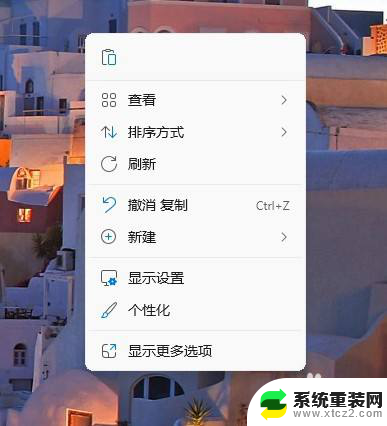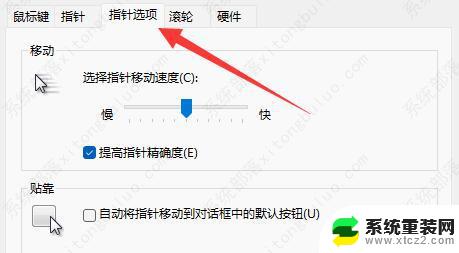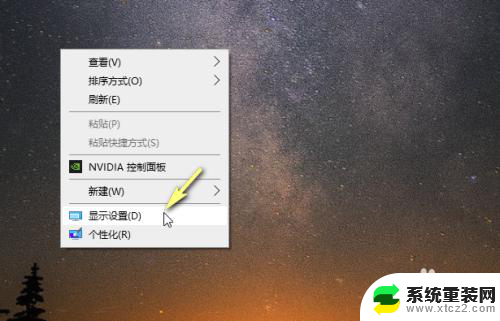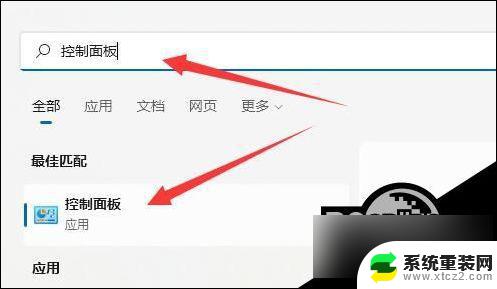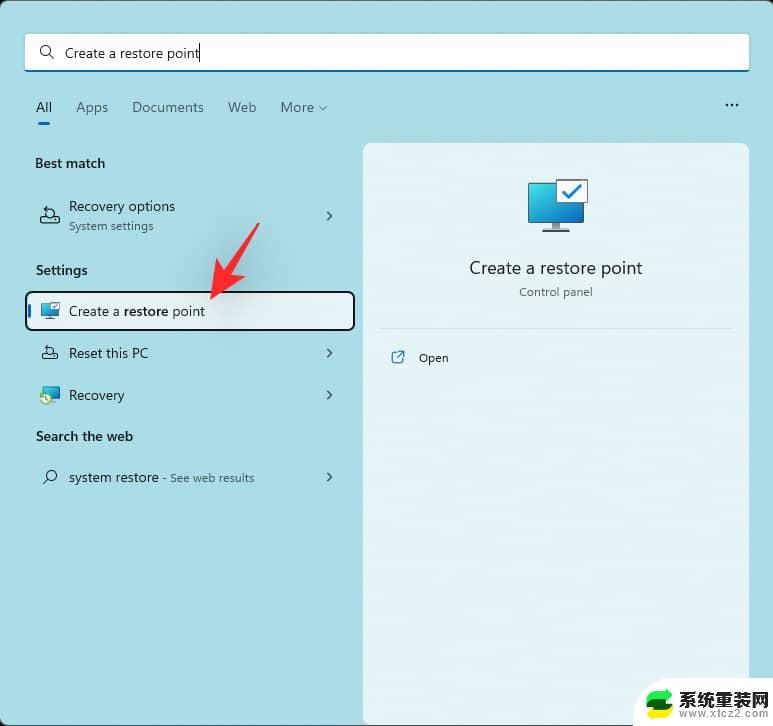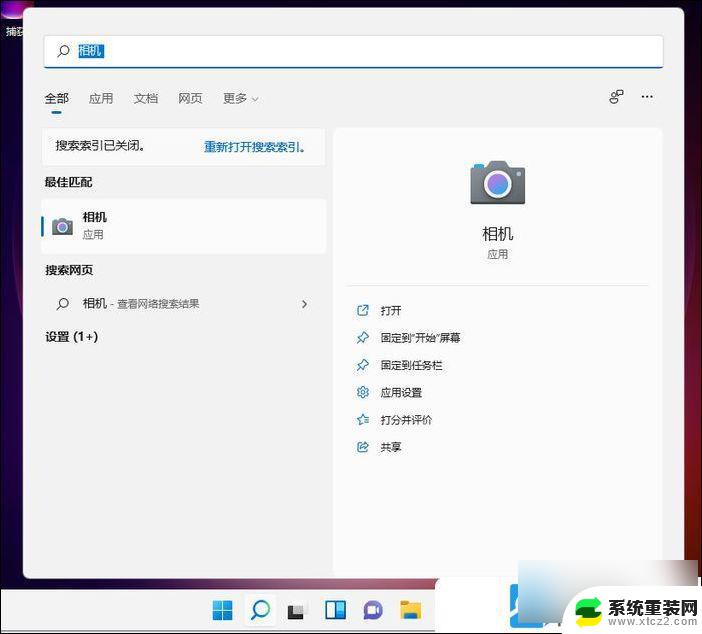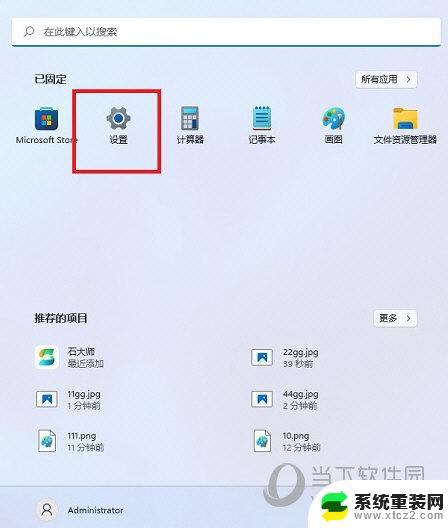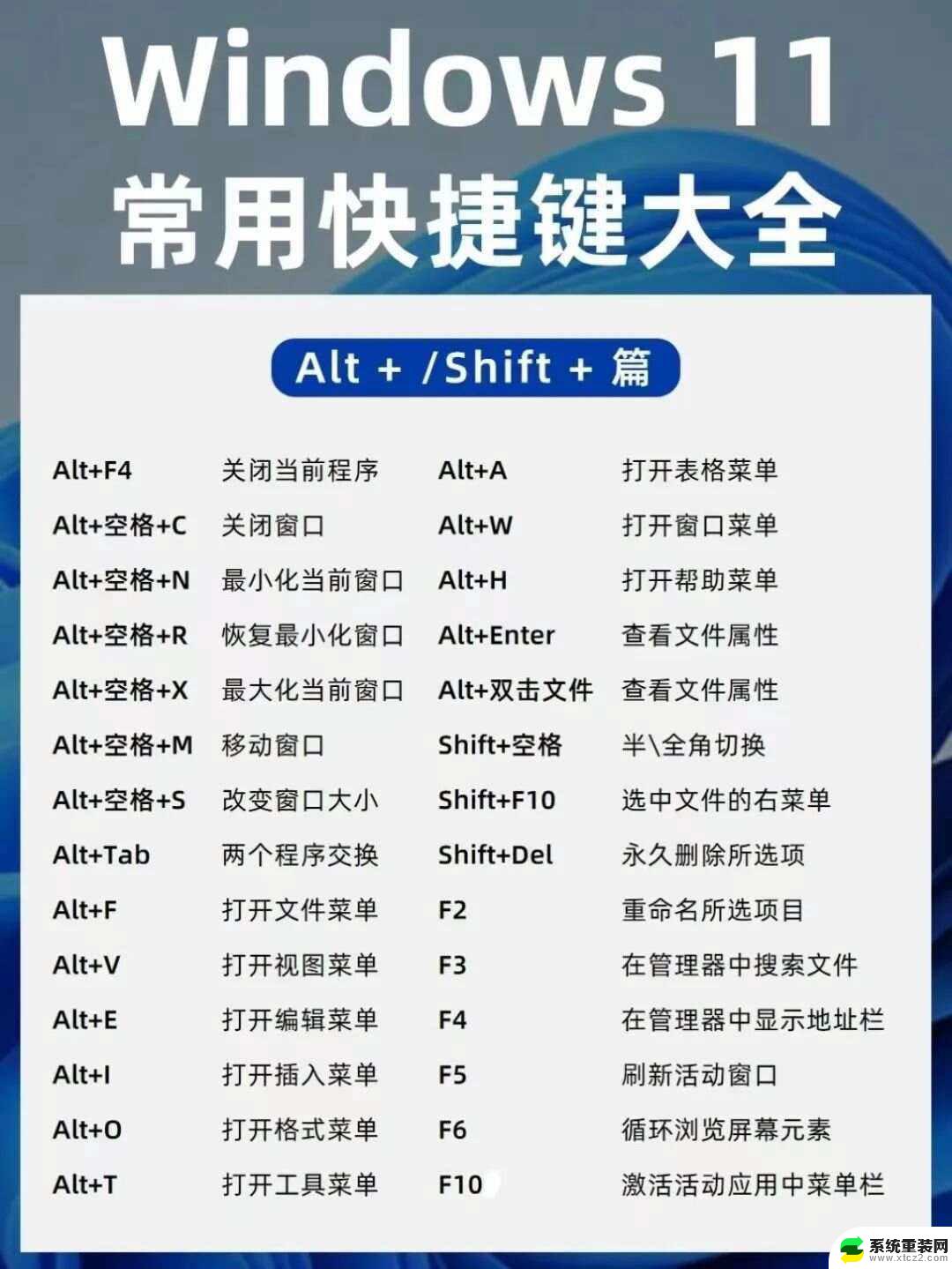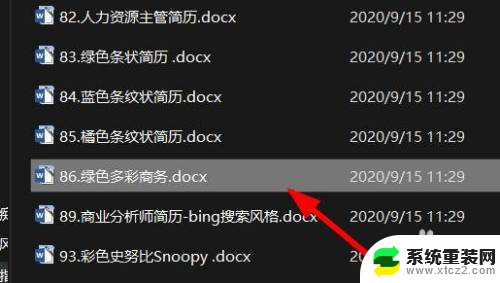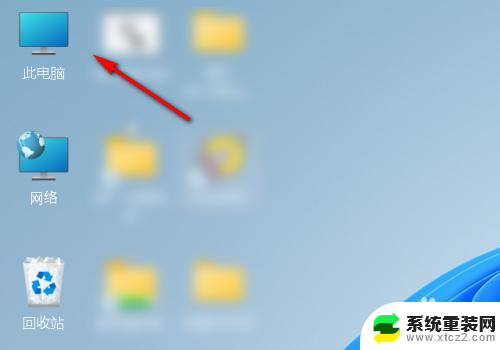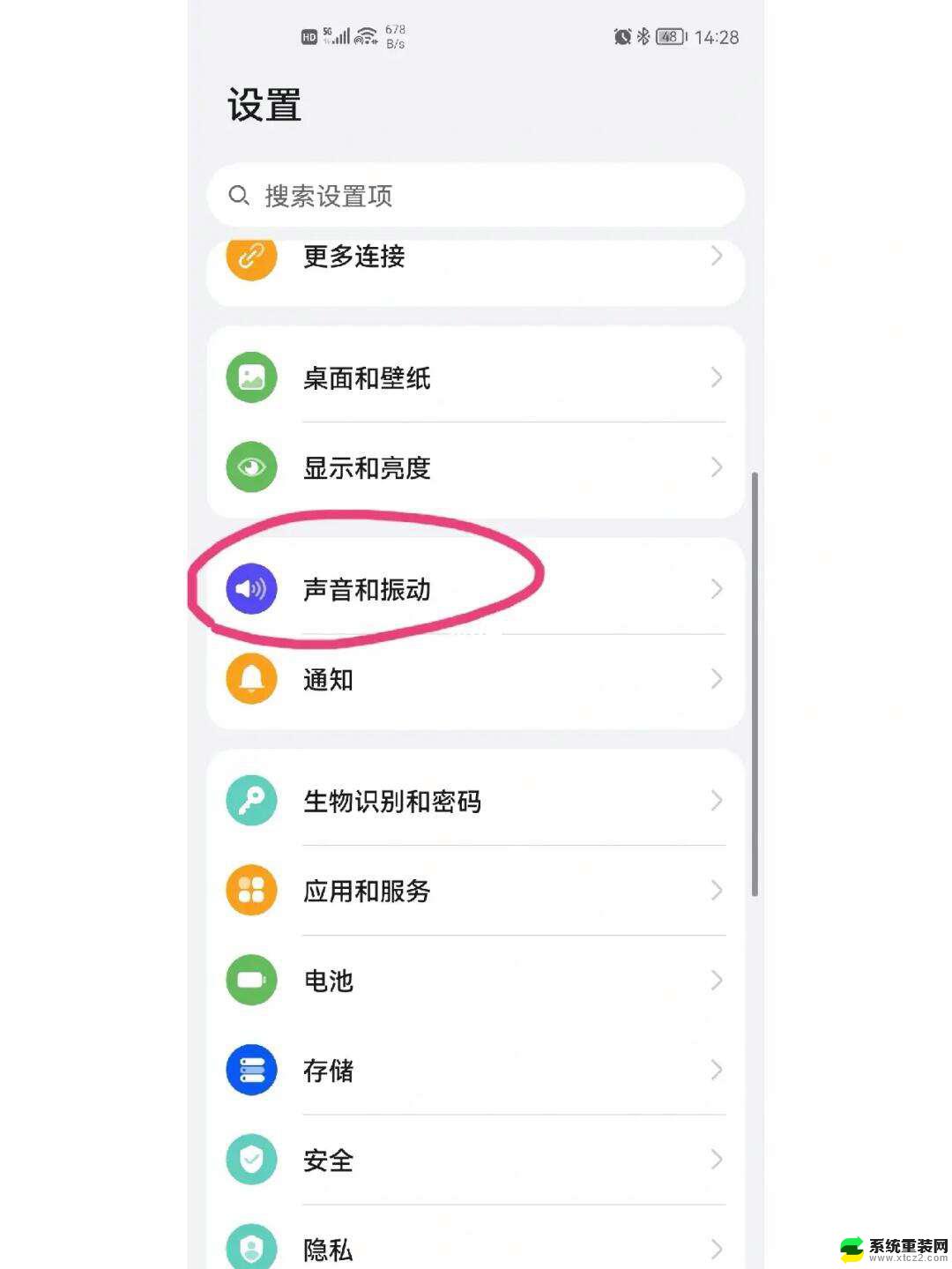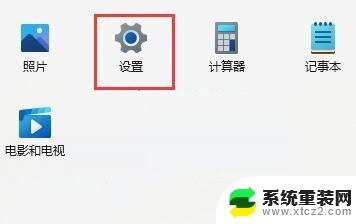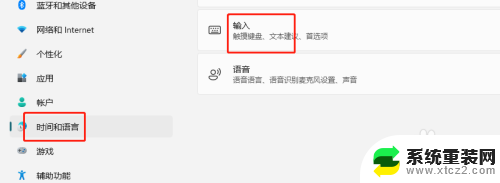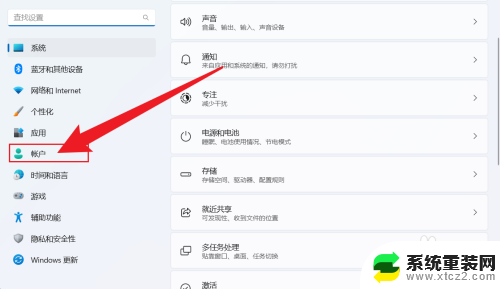win11如何更改鼠标箭头样式 Win11电脑修改鼠标箭头指针样式的步骤
更新时间:2025-01-14 12:48:17作者:xtliu
Win11的鼠标箭头样式是我们日常使用电脑时经常接触到的元素之一,而有时我们可能会觉得原有的样式不够个性化或者想要一种更符合自己喜好的样式,在Win11电脑上,修改鼠标箭头指针样式其实是一件非常简单的事情,只需要按照一定的步骤进行操作即可轻松实现。接下来就让我们一起来了解一下Win11电脑修改鼠标箭头指针样式的具体步骤吧!
步骤如下:
1.进入桌面,单击开始按钮进入开始菜单。选择设置进入,如下图所示
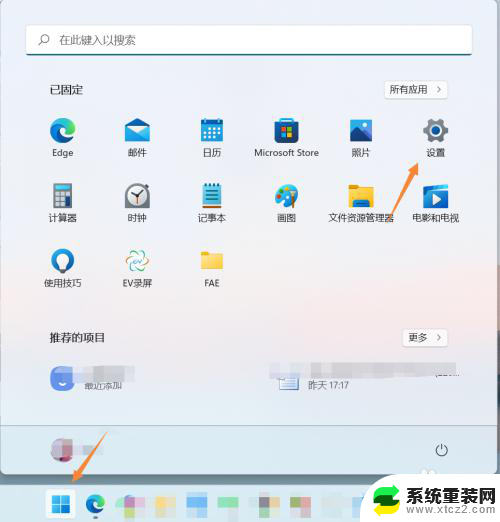
2.设置界面点击左侧的辅助功能,然后点击右侧的鼠标指针和触控选项卡进入。如下图所示
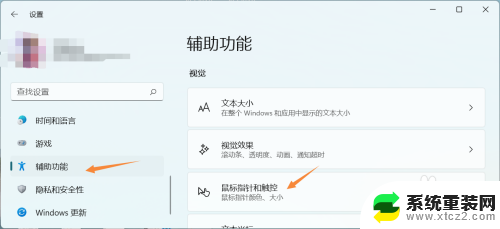
3.进入鼠标样式列表,点击选择你喜欢的鼠标指针样式和颜色立即生效。如下图所示
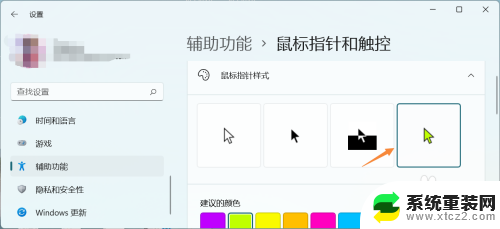
以上就是win11如何更改鼠标箭头样式的全部内容,还有不懂得用户就可以根据小编的方法来操作吧,希望能够帮助到大家。